电脑怎么开通wifi共享网络;如何设置win8热点选项
时间:2017-07-04 来源:互联网 浏览量:
今天给大家带来电脑怎么开通wifi共享网络;如何设置win8热点选项,让您轻松解决问题。
本经验教大家如何利用WIN8的命令行工具建立WiFi热点,共享网络具体方法如下:
1首先,以管理员身份运行CMD工具,可以按下键盘上的“WIN”+“X”+“A”快速打开
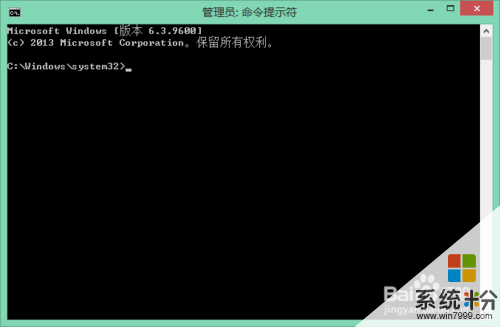 2
2然后输入netsh wlan show drivers, 查看驱动信息,确认支持承载网络才能开启WiFi热点,即下图红框处“支持的承载网络:是”
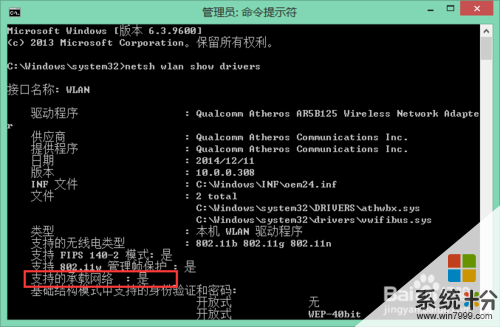 3
3然后输入netsh wlan set hostednetwork mode=allow ssid=[热点名称] key=[WiFi密码],将[ ]中的内容替换成你要设定的值
这样就设定好WiFi热点了
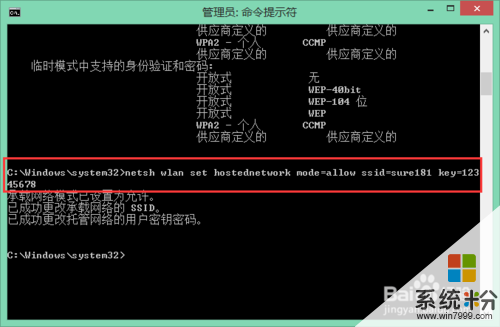 4
4再来,我们就要开启WiFi热点了
输入netsh wlan start hostednetwork
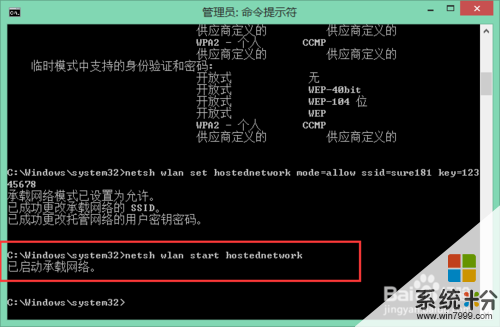 5
5但是,此时还未完成哦
接下来我们要打开Windows系统的网络与共享中心,可以看到热点已经在使用了,但是无法连接至Internet
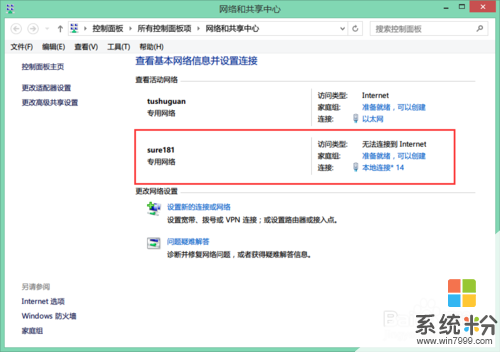 6
6然后点击“以太网”这个连接,再点击“属性”->“共享”,出现下图界面,然后勾选第一项,在家庭网络连接中选择刚才新建的热点的连接名称,确定
 7
7此时,回到网络与共享中心,可以看到WiFi热点已经能连接上Internet了,然后你的其它设备就可以通过此WiFi热点连接至Internet了
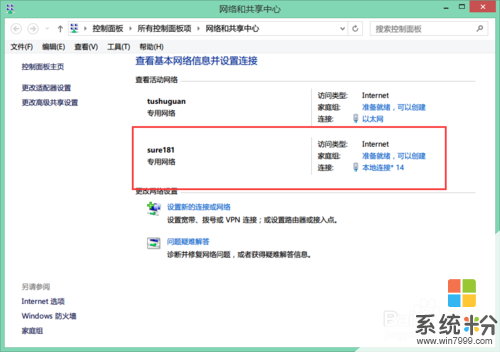 8
8要关闭WiFi热点,在CMD中输入netsh wlan stop hostednetwork
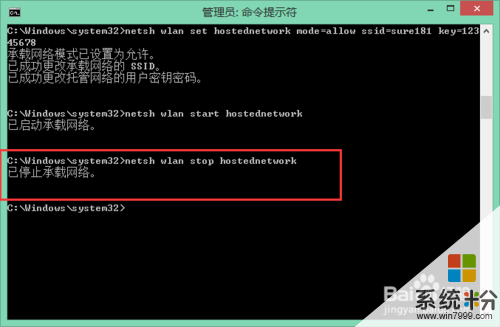
以上就是电脑怎么开通wifi共享网络;如何设置win8热点选项教程,希望本文中能帮您解决问题。
我要分享:
相关教程
- ·Win8下Wifi热点如何设置共享教程(需魔方WiFi助手) Win8下Wifi热点设置共享教程的方法(需魔方WiFi助手)
- ·Win8电脑如何设置Wifi无线热点 Win8电脑设置Wifi无线热点的方法有哪些
- ·Win8下如何创建WiFi热点共享
- ·win8系统怎么设置wifi热点,win8设置wifi热点的方法
- ·win8怎样设置wifi热点? win8设置wifi热点方法有哪些?
- ·win8笔记本如何设置wifi热点 win8笔记本设置wifi热点的方法
- ·win8系统无法打开IE浏览器怎么办|win8系统IE浏览器无法正常打开的处理方法
- ·win8系统如何截取弹出式菜单
- ·win8.1系统处理开机时闪一下才能进入桌面的方法
- ·Win8.1天气无法加载怎么办?
Win8系统教程推荐
- 1 找回win8纯净版系统语言栏的操作方法有哪些 如何找回win8纯净版系统语言栏的操作
- 2 Win8.1正式版怎样自动导出iPhone照片和视频 Win8.1正式版自动导出iPhone照片和视频的方法有哪些
- 3 win8电脑家庭组提示无法正常退出怎么解决? win8电脑家庭组提示无法正常退出怎么处理?
- 4win8系统宽带怎样设置自动联网? win8系统宽带设置自动联网的方法有哪些?
- 5ghost Win8怎样设置开机自动联网 ghost Win8设置开机自动联网的方法有哪些
- 6ghost win8系统语言栏不见如何找回 ghost win8系统语言栏不见找回的方法有哪些
- 7win8重命名输入法不能正常切换的解决办法有哪些 win8重命名输入法不能正常切换该如何解决
- 8Win8分屏显示功能使用的方法有哪些 Win8分屏显示功能如何使用
- 9怎样让win8电脑兼容之前的软件? 让win8电脑兼容之前的软件的方法有哪些?
- 10怎样解决ghost win8频繁重启的烦恼 解决ghost win8频繁重启的烦恼的方法
Win8系统热门教程
- 1 w8.1如何调整到最佳性能|w8.1调节到最佳性能的方法
- 2 win8.1电脑显卡型号怎么看|win8.1查看电脑型号的方法
- 3 win8如何打开cmd窗口|win8打开cmd的操作方法
- 4Win8如何优化硬盘驱动器提高性能 Win8怎么优化硬盘驱动器提高性能
- 5win8旗舰版怎么设置显示器亮度对比【图文】
- 6Win8.1+黑苹果OS X双系统如何安装 详解Win8.1+黑苹果OS X双系统安装的步骤
- 7win8.1系统提示“powerpnt.exe”错误怎么回事
- 8windows8系统怎样升级到windows8.1,win8升级win8.1的方法
- 9win8电脑遇到问题需要重新启动怎么解决【图文】
- 10w8.1系统下载怎样安装FTP服务器【图文】
